Da Windows XP a Windows 11 rimane solo una cosa in comune e cioè il vecchio stile” Pannello di controllo 'app. Il 'Pannello di controllo' è uno strumento integrato di Windows che consente agli utenti di visualizzare e configurare le impostazioni di sistema. L'app 'Pannello di controllo' ospita tutte le impostazioni che possono configurare app e funzionalità di Windows. Tuttavia, può essere difficile per gli utenti principianti trovare tutte le impostazioni nell'app 'Pannello di controllo'. Per aiutare questo problema, esiste una modalità God.
Schema rapido:
- Cos'è la modalità God in Windows
- Perché è necessario abilitare la modalità God in Windows
- Come abilitare la modalità God in Windows 11
- Conclusione
Cos'è la modalità God in Windows?
God Mode è una funzionalità di Windows che consente l'accesso a una serie di impostazioni avanzate. IL ' Buona moda La cartella 'contiene molte scorciatoie per le impostazioni del 'Pannello di controllo'. Ad esempio, per modificare il fuso orario, gli utenti devono accedere alla sezione ' Pannello di controllo > Orologio e regione > Modifica fuso orario ' impostazioni. Ma con tua sorpresa, esiste una scorciatoia” Cambia il fuso orario ' per modificare il fuso orario nella cartella 'God Mode'. Pertanto, è più facile trovare le impostazioni del “Pannello di controllo” nella cartella God Mode piuttosto che nel “Pannello di controllo” stesso.
Perché è necessario abilitare la modalità God in Windows?
IL ' Buona moda ' dà accesso a più di 250 elenchi di impostazioni del 'Pannello di controllo', fornendo tutte le impostazioni di Windows in un unico posto. La cartella 'God Mode' è una funzionalità molto utile per l'utente principiante, che ha appena iniziato a utilizzare Windows. Non dovrà girovagare qua e là per configurare Windows, perché ha accesso a tutte le impostazioni di Windows in un unico posto sotto forma di cartella 'God Mode'.
Come abilitare la modalità God in Windows 11?
- Questi sono i passaggi per abilitare il “ Buona moda ' in Windows 11:
- Passaggio 1: crea una nuova cartella sul desktop
- Passaggio 2: rinominare la cartella per abilitare la modalità God
- Passaggio 3: accedi alla cartella God Mode
Passaggio 1: crea una nuova cartella sul desktop
Innanzitutto, fai clic con il pulsante destro del mouse sullo spazio vuoto, quindi fai clic su ' Nuovo ' e seleziona il pulsante ' Cartella ' opzione:
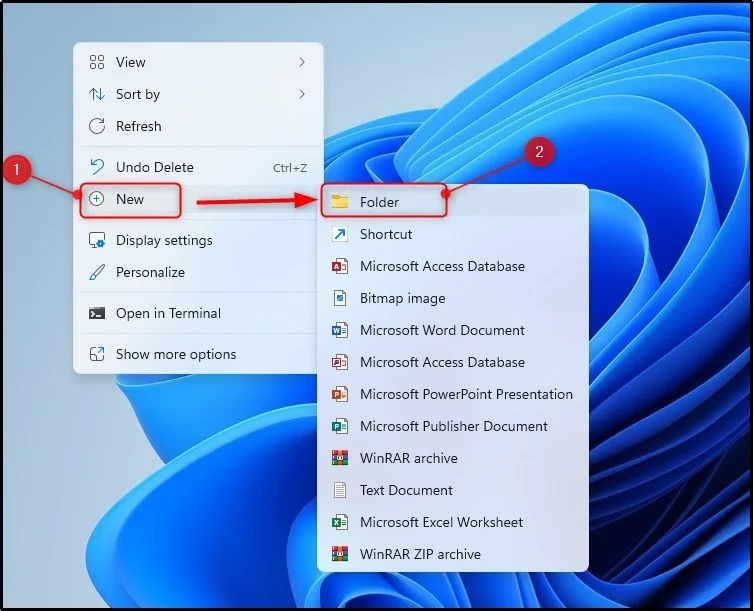
Passaggio 2: rinominare la cartella per abilitare la modalità God
Assegna un nome alla cartella con questo nome ' GodMode.{ED7BA470-8E54-465E-825C-99712043E01C} ' per abilitare la modalità Dio in Windows 11:
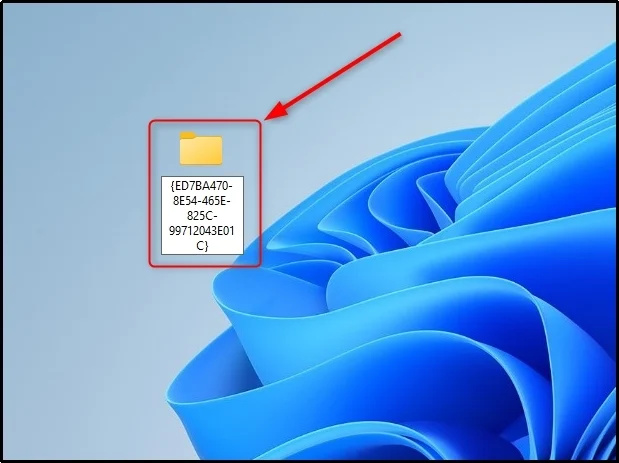

Nota: Una cartella esistente può anche essere trasformata in ' Buona moda ' rinominandolo in ' GodMode.{ED7BA470-8E54-465E-825C-99712043E01C} ' nome.
Passaggio 3: accedi alla cartella God Mode
Fare doppio clic sulla cartella per aprirla. Si può osservare che esistono varie utilità nella cartella abilitata God Mode:

Nota importante: Il metodo per creare il “ Buona moda ' è lo stesso su tutte le edizioni di Windows, inclusi Windows 10, Windows 8.1, Windows 7, Windows Vista e Windows XP.
Conclusione
Per abilitare la modalità God in Windows 11, apri il menu contestuale facendo clic con il pulsante destro del mouse sullo spazio vuoto sul desktop. Colpire il ' Nuovo ' e scegli il pulsante ' Cartella ' opzione. Successivamente, rinomina la cartella in questo ' GodMode.{ED7BA470-8E54-465E-825C-99712043E01C} ' nome e premi ' accedere pulsante '. Per apprendere la dimostrazione pratica dell'abilitazione della God Mode in Windows 11, leggi la guida sopra.